分类
有用户反应想在电脑上把wps文件发给微信好友,刚用wps不怎么熟悉,也不知道电脑版的wps如何发给微信好友,那wps电脑版怎么发文件到微信呢,下面小编给大家分享wps电脑版发文件到微信上给好友的步骤。
wps电脑版发文件到微信步骤:
1、首先我们来打开“WPS 2019”。
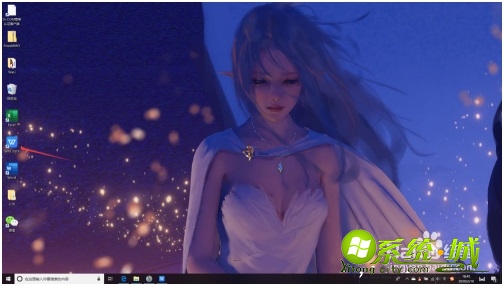
2、将要分享的文件另存到桌面。
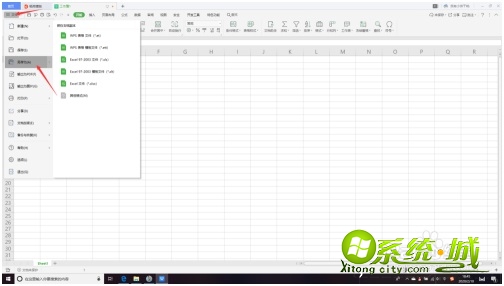
3、然后我们打开“微信”。
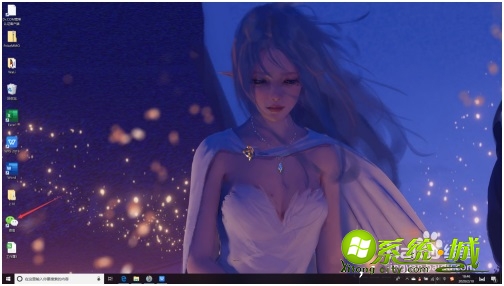
4、选择要分享的“人或群”。
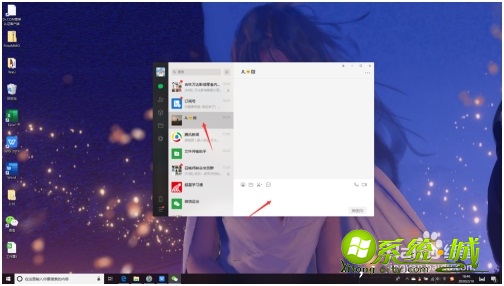
5、点击桌面上的文件,按“Ctrl+C”复制。
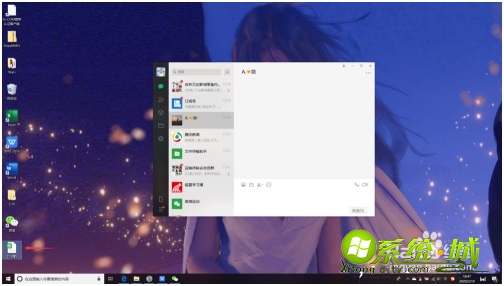
6、再到微信好友对话框中按“Ctrl+V”粘贴。
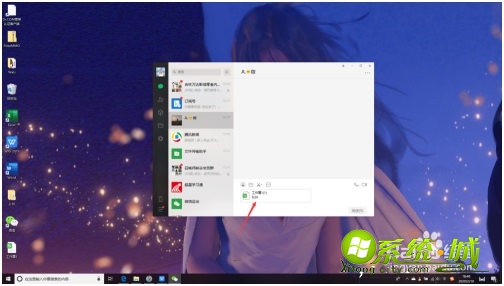
7、最后我们点击“发送”即可。
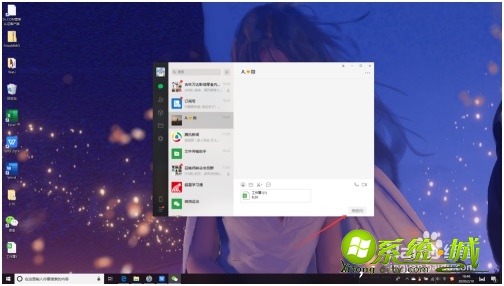
以上就是wps电脑版发到微信上给好友的步骤,有需要的用户看上面来操作。
热门教程
网友评论